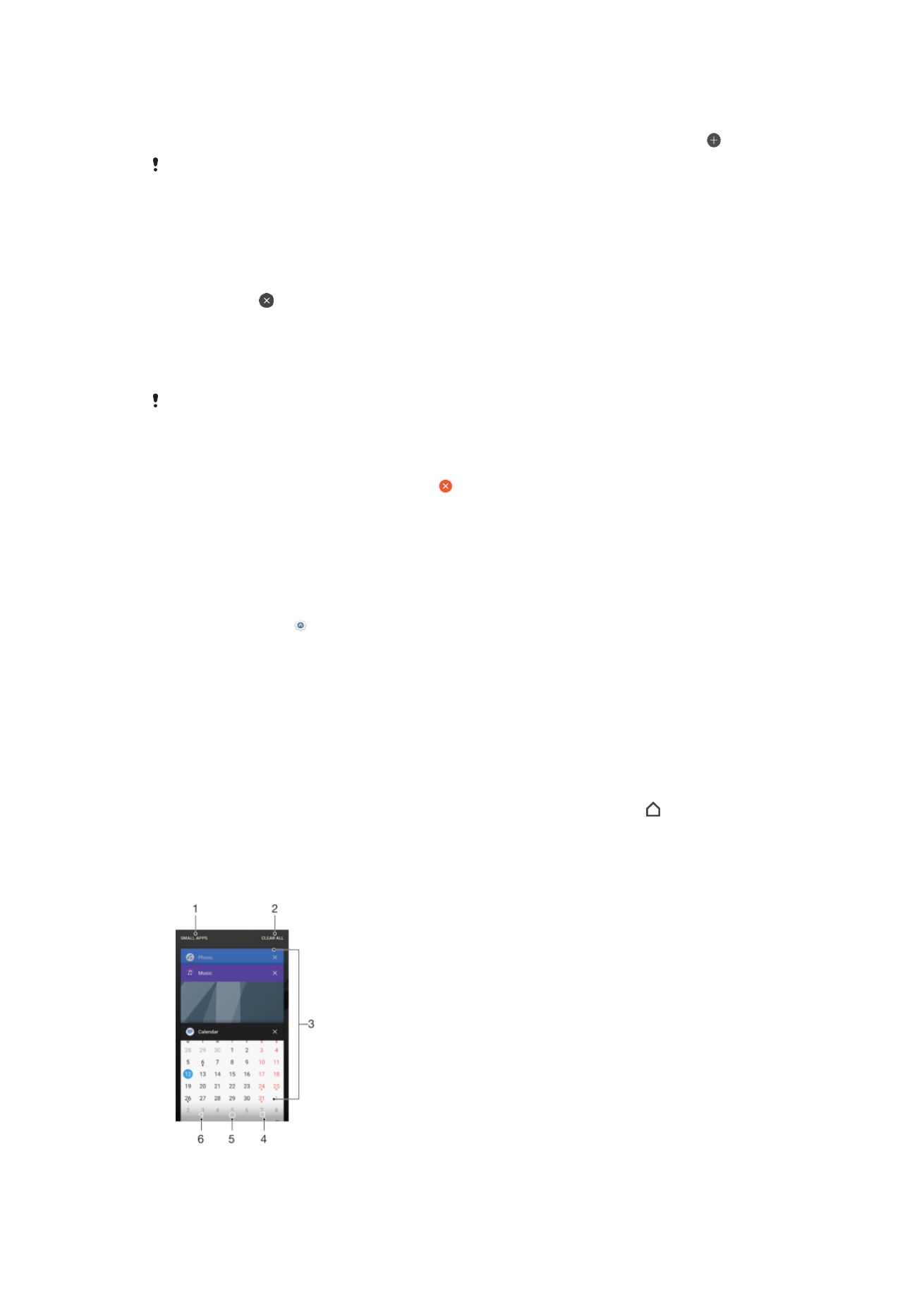
Naršymo pasirinktys
Iš vienos programos į kitą galite pereiti spausdami naršymo klavišus ir naudodami
paskutinių naudotų programų langą, suteikiantį galimybę lengvai perjungti visas neseniai
naudotas programas. Naršymo klavišai yra grįžimo klavišas, pagrindinis klavišas ir
neseniai naudotų programų klavišas. Taip pat, veikiant ekrano perskyrimo režimui, vienu
metu ekrane galite atidaryti dvi programas (jei programa palaiko kelių langų funkciją). Kai
kurios programos uždaromos paspaudžiant pagrindinio ekrano klavišą , o kitos toliau
veikia fone arba pristabdomos. Jei programa pristabdoma arba veikia fone, kitą kartą ją
atidarę galėsite tęsti nuo ten, kur baigėte.
26
Tai internetinė šio leidinio versija. © Galima išspausdinti tik asmeninėms reikmėms.
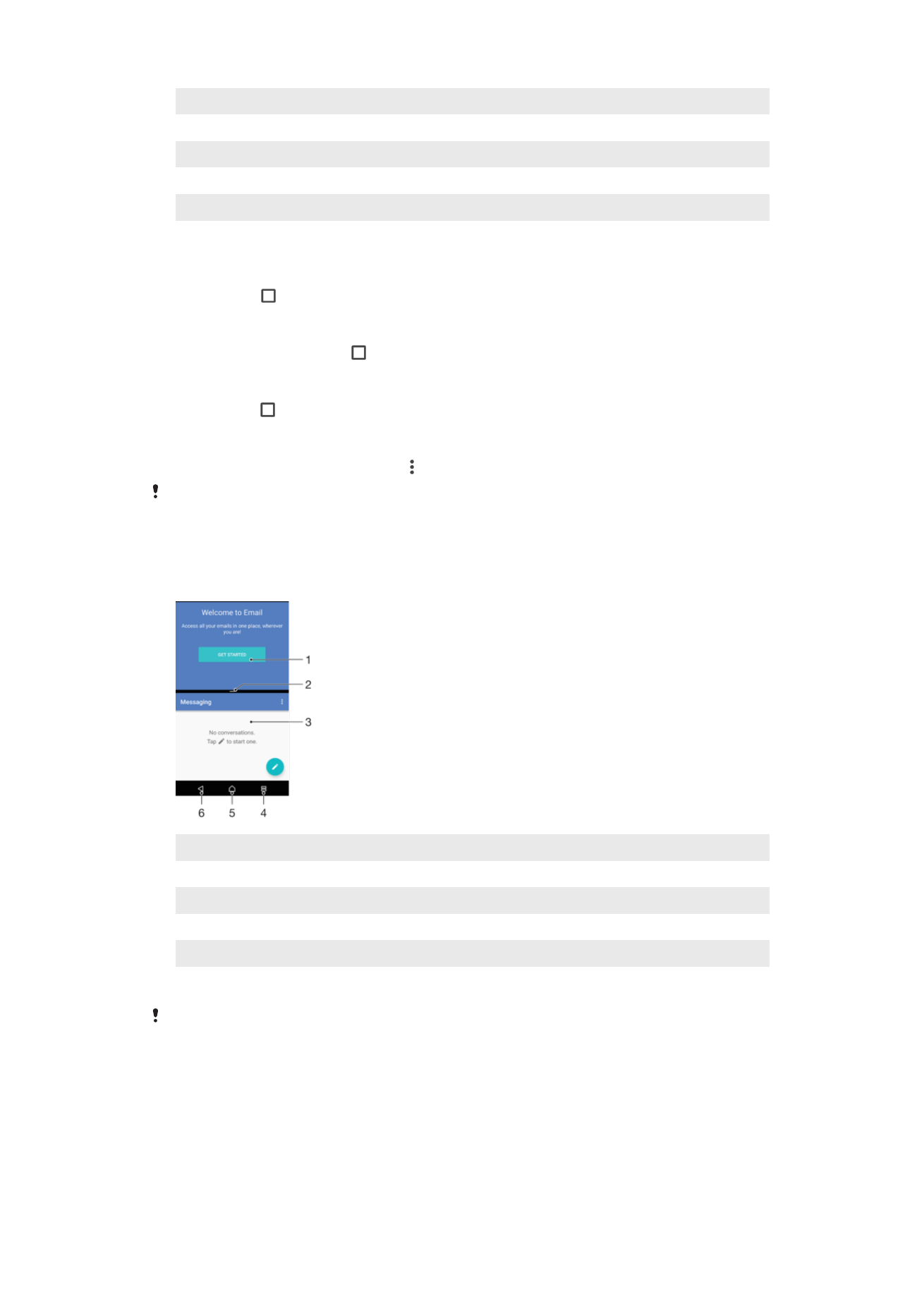
1
Mažos programėlės – mažų programėlių lango atidarymas
2
Išvalyti viską – visų neseniai naudotų programų uždarymas
3
Paskutinių naudotų programų langas – neseniai naudotos programos atidarymas
4
Vėliausiai naudotų programų klavišas – vėliausiai naudotų programų lango atidarymas
5
Pagrindinio ekrano klavišas – programos uždarymas ir grįžimas į pagrindinį ekraną
6
Grįžimo klavišas – grįžkite į ankstesnį programos ekraną arba uždarykite programą
Vėliausiai naudotų programų lango atidarymas
•
Paspauskite .
Greitas vėliausiai naudotų programų perjungimas
•
Dukart greitai spustelėkite .
Visų neseniai naudotų programų uždarymas
•
Bakstelėkite , tada bakstelėkite
IŠVALYTI VISKĄ.
Programos meniu atidarymas
•
Naudodami programą bakstelėkite .
Meniu pasiekiamas ne visose programose.
Ekrano perskyrimo režimas
Veikiant ekrano perskyrimo režimui, galite vienu metu matyti dvi programas, pavyzdžiui,
jei norite vienu metu žiūrėti gauto pašto dėžutę ir interneto naršyklę.
1
1 programa
2
Perskirto ekrano kraštas – vilkite, kad pakeistumėte langų dydį
3
2 programa
4
Perskirto ekrano klavišas – pasirinkite neseniai naudotą programą
5
Pagrindinio ekrano klavišas – grįžti į pagrindinį ekraną
6
Grįžimo klavišas – grįžkite į ankstesnį programos ekraną arba uždarykite programą
Ne visos programos palaiko perskirto ekrano režimą.
27
Tai internetinė šio leidinio versija. © Galima išspausdinti tik asmeninėms reikmėms.
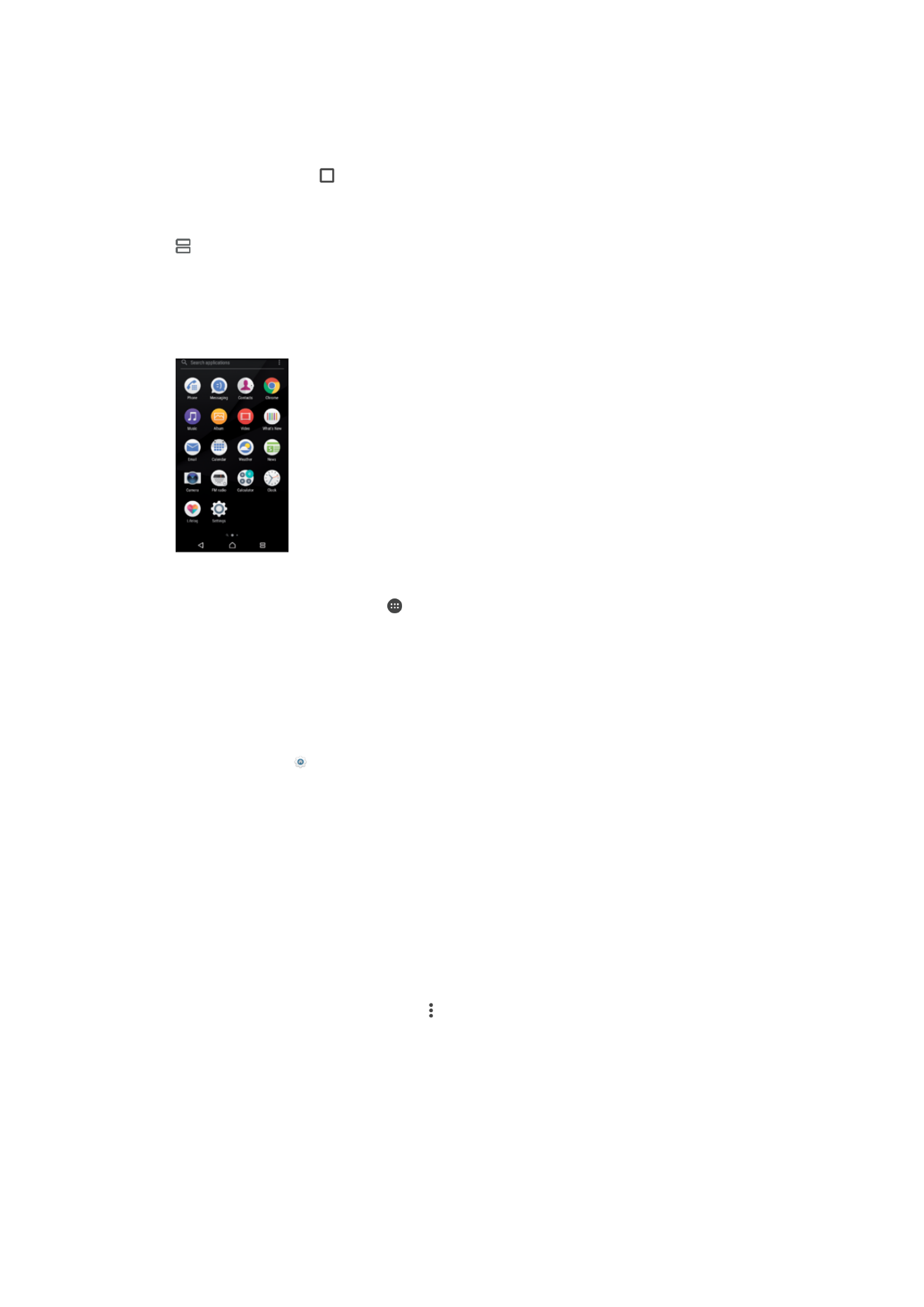
Ekrano perskyrimo režimo naudojimas
1
Įsitikinkite, kad dvi programos, kurias norite naudoti ekrano perskyrimo režimu, yra
paleistos ir veikia fone.
2
Atidarykite programą, kurią norite naudoti perskirtame ekrane, tada bakstelėkite ir
palaikykite nuspaudę . Programa bus priskirta pirmajai perskirto ekrano daliai.
3
Pasirinkite antrą pageidaujamą programą iš miniatiūrų sąrašo.
4
Jei norite keisti perskirto ekrano langų dydį, vilkite perskirto ekrano kraštą centre.
5
Norėdami ekrano perskyrimo režimą uždaryti, bakstelėkite ir palaikykite nuspaudę
, kol rodomi perskirto ekrano langai.